Dengan hadirnya iOS 13, banyak hal telah berubah di sistem operasi iPhone dan iPad, dan salah satunya adalah sesuatu yang akan sangat berguna bagi kita yang senang mendengarkan radio sambil melakukan tugas lain. Sekarang Anda dapat mendengarkan stasiun favorit Anda, bahkan stasiun lokal, secara langsung dan tanpa perlu menggunakan aplikasi pihak ketiga.
Dalam aplikasi Apple Music yang sama, kami sudah dapat mengakses hampir semua stasiun radio lokal, tetapi integrasi ini masih agak "hijau" dan tidak sepenuhnya mudah untuk melakukannya, jadi Kami telah membuat video yang menjelaskan tentang trik-trik kecil untuk dapat mendengarkan radio melalui Apple Music di iPhone, iPad, dan bahkan HomePod Anda.
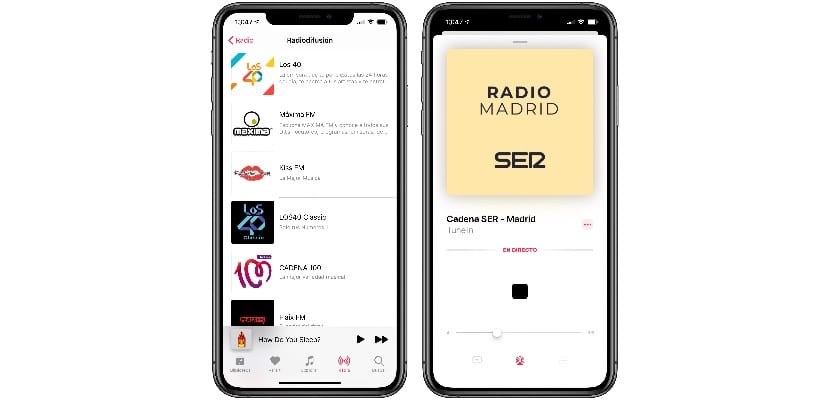
Hal pertama yang harus diperiksa sebelum melanjutkan adalah iPhone atau iPad Anda diperbarui ke versi terbaru yang tersedia. Jika demikian, Anda dapat membuka aplikasi Apple Music dan membuka tab "Radio". Di sana Anda akan melihat radio Apple Music yang telah dibuat Apple (Beats 1 dan sejenisnya) tetapi jika Anda menggulir ke bawah Anda akan melihat bagian "Penyiaran" di mana stasiun konvensional akan muncul. 40, FM maksimum, Chain 100… Apakah beberapa stasiun yang dapat Anda lihat di bagian ini, tetapi mereka bukan satu-satunya yang berfungsi. Meskipun tidak muncul, Anda dapat mendengarkan hampir semua stasiun yang dapat Anda bayangkan.
Bagaimana cara mendengarkan stasiun yang tidak muncul di bagian ini? Jika Anda menggunakan mesin pencari Apple Music, itu tidak akan memberi Anda hasil (penasaran karena di Beta sebelumnya mereka memang muncul), tetapi ada solusi yang lebih sederhana dan lebih langsung: mintalah Siri untuk itu. Beri tahu Siri stasiun yang ingin Anda dengarkan dan stasiun itu akan segera memutarnya. Bagaimana cara bertanya? Saran saya adalah mengatakan "Saya ingin mendengarkan radio ..." dan kemudian stasiun, dan jika Anda ingin menjadi lokal, dari kota yang Anda inginkan. Jika Anda tidak mengucapkan kata "radio", Anda mungkin memutar podcast, atau daftar putar Apple Music. Dengan petunjuk yang sama, Anda dapat mendengarkan radio di HomePod, sesuatu yang telah lama ditunggu-tunggu oleh banyak dari Anda.

Yah, saya tidak mendapatkan bagian penyiaran ...
️
Dan bagaimana dengan mereka yang tidak memiliki musik Apple di negara kita ... Dalam kasus saya, saya harus berlangganan Spotify karena hal tersebut di atas .... Saya suka Apple, tetapi dalam beberapa kasus, dengan kebijakan tertentu ... Pfff. bau.
Dia mengirimi saya pemberitahuan untuk mengaktifkan data seluler untuk Apple Music ._.
Saya tidak mengerti mengapa saya harus memberi tahu siri stasiun yang ingin saya dengarkan, tidak berfungsi untuk mencarinya di bilah pencarian musik, sangat membingungkan.
Dalam kasus saya, saya perhatikan sebagai hasil dari mengutak-atik radio di aplikasi asli hanya selama beberapa menit, baterai yang cukup menguras setelah digunakan, berkonsultasi dengan pengaturan, aplikasi telah menghabiskan 77% dalam hitungan 4 jam., memiliki pembaruan yang dinonaktifkan di latar belakang.
Saya akan melanjutkan, untuk saat ini, dengan aplikasi lain.